B1: Tạo 1 file nền đen, size khoảng 400 x 150 là ok
B2: Gõ vào 1 dòng chữ bất kì (T)
- Chỉnh hiệu ứng chữ bất kì (mình dùng outer glow)
- Chỉnh "WARPED TEXT" bằng cách click vào biểu tượng chữ T như hình sau

- Chỉnh thông số như hình trên.

- Bạn đặt tên cho layer là "50"
B3: Double layer "50" lên, đặt tên cho layer mới là "25"
- cũng chỉnh Warped text nhưng cho số BEND là 25

B4: Làm tương tự như vậy với các layer sau:
10, -10, -25, -50
Chú ý: với mỗi layer, bạn chỉnh số BEND giống với tên của layer

B5: Chuyển sang IR (CTRL + SHIFT +M)
B6: trong IR, bạn tạo khoảng 10 Frame và để hiển thị các layer lần lượt như sau:
- Fr.1 : layer 50
- Fr.2 : layer 25
- Fr.3 : layer 10
- Fr.4 : layer -10
- Fr.5 : layer -25
- Fr.6 : layer -50
- Fr.7 : layer -25
- Fr.8 : layer -10
- Fr.9 : layer 10
- Fr.10 : layer 25

thế là xong, ấn play và xem kết quả

Chúc bạn thành công.
ngocluongitck1@yahoo.com
B2: Gõ vào 1 dòng chữ bất kì (T)
- Chỉnh hiệu ứng chữ bất kì (mình dùng outer glow)
- Chỉnh "WARPED TEXT" bằng cách click vào biểu tượng chữ T như hình sau

- Chỉnh thông số như hình trên.

- Bạn đặt tên cho layer là "50"
B3: Double layer "50" lên, đặt tên cho layer mới là "25"
- cũng chỉnh Warped text nhưng cho số BEND là 25

B4: Làm tương tự như vậy với các layer sau:
10, -10, -25, -50
Chú ý: với mỗi layer, bạn chỉnh số BEND giống với tên của layer

B5: Chuyển sang IR (CTRL + SHIFT +M)
B6: trong IR, bạn tạo khoảng 10 Frame và để hiển thị các layer lần lượt như sau:
- Fr.1 : layer 50
- Fr.2 : layer 25
- Fr.3 : layer 10
- Fr.4 : layer -10
- Fr.5 : layer -25
- Fr.6 : layer -50
- Fr.7 : layer -25
- Fr.8 : layer -10
- Fr.9 : layer 10
- Fr.10 : layer 25

thế là xong, ấn play và xem kết quả

Chúc bạn thành công.
ngocluongitck1@yahoo.com



 by ngocluonghtc Tue Apr 10, 2007 10:06 am
by ngocluonghtc Tue Apr 10, 2007 10:06 am